Apex Legendsで0x887A0006エラーが発生しましたか?
「pak」ファイルの読み取り中にApexエンジンエラーまたはその他のエラーが発生し、CTDやクラッシュが発生することがございます。
誰か助けて…
画面が動画見たいになる。APEXもこうなってクラッシュするし、0x887A0006 こんなエラーコード出てきます。
マジでどうしたらいいんだろう。
Fortniteはそもそも開かないし
モニターとゲームの問題ではないと思う。詳しい人助けてください。#拡散希望 pic.twitter.com/ouKM82UGi0
— Dominik_x_x (@Dominik_x_x) August 24, 2021
このようにApex Legendsエラーコードが発生した場合はどうすればよいですか?
この記事で解決する疑問
・ngine Error 0x887A0006 – DXGI_ERROR_DEVICE_HUNG原因
・ngine Error 0x887A0006 – DXGI_ERROR_DEVICE_HUNG問題の直し方
・ネット回線に問題がある場合の対策方法
このページでは【Apex(エーペックス)で「Engine Error 0x887A0006 – DXGI_ERROR_DEVICE_HUNG」エラー原因と対策方法直し方まとめ【Apex Legends】】を紹介していきます。
| サービス特徴 | レビュー | |
|---|---|---|
| NURO光 |
・最大2Gbpsの超高速回線 ・大会があるeSports施設でも採用 ・現状日本最速のネット回線 |
解説 |
| SoftBank光 | ・最大1Gbpsの高速回線 ・IPv6高速ハイブリットで安定 ・IPv6のポート制限なし |
解説 |
| |
・最大1Gbpsの高速回線 ・独自光ファイバーで速度が安定している回線 |
解説 |
| ドコモ光 | ・最大1Gbpsの高速回線 ・全国の約93%にサービスを提供 |
解説 |
※解説を押すとレビューページに飛びます。
ページコンテンツ
Apex(エーペックス)「Engine Error 0x887A0006 – DXGI_ERROR_DEVICE_HUNG」エラー原因
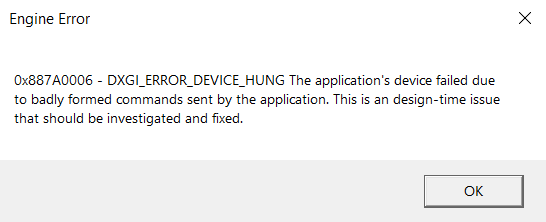
0x887a0006エンジンエラーコードはエラーメッセージです。プレイヤーがゲームの途中で表示されます。以上のプロンプトメッセージでゲームがクラッシュします
「DXGIERRORDEVICEHUNGアプリケーションから送信されたディレクティブの構造が正しくないため、デバイスに障害が発生しました。これは設計時の問題であり、調査して解決する必要があります。」
Apex Legends Engineのエラーメッセージ「0x887a0006」は、いくつかの異なる要因が原因である可能性があります。
原因:システム関連の問題
- OriginsLauncherアプリケーションには管理者権限がありません。
- Originsランチャーを管理者権限で開くように要求することで、問題を修正できます。
- ゲームフォルダが破損しています。
- メインのゲームフォルダがファイルの破損によって破損している場合、これも発生する可能性があります。Originsを使用してゲームを修復し、ファイルの整合性を確認することで、問題を修正できます。
- レジストリキーがありません。
- 最新のNvidiaGPUドライバーには、特定のレジストリキーがありません。インストールパッケージには含まれておらず、エーペックスレジェンドを安定してプレイするために必要です。
- GPUドライバーの不安定なベータ版。
- 最新のGPUドライバーが必要です。ドライバのバージョンを更新した後、ユーザーは問題が解決されたと報告しました。
- GPUのオーバークロック周波数は信頼できません。
- オーバークロックされたGPUを使用してゲームをプレイしている可能性があります。在庫頻度に戻した後、ユーザーは問題が解決したと主張しました。
原因:インターネット接続の問題

自宅のインターネット問題が原因でアップデート不良が発生している場合も。
私の経験では、ダウンロードとアップロードの速度が20Mbpsより遅いのはこのゲームには理想的ではないため、インターネット速度がそれより遅い場合は、アップグレードを検討してください。
またWi-Fiを使用しているときプレイする場合は、接続が断続的に切断されないこと、またはWi-Fi信号が強いことを確認してください。
修正に入る前にインターネット接続・速度を確認!!!
修正に入る前にまずインターネット接続が機能しているか遅くないかを確認することも忘れてはいけない重要な最初の確認ポイントになります。
wifiまたはモバイルデータを使用している場合は、これを行う必要があります。ワイヤレス接続が不安定になり、接続と更新の問題が発生する場合があります。
【計測速度サイト FAST】
自分の回線がどの程度の速度なのか計測してみることを勧めます!
上の計測サイトでもし【ダウンロードが50MBS以下】【アップロードが50MBS以下】【反応速度(PING値)が30MS以上】【ジッター値が10MS以上】のどれかに該当していた場合は問題が通信回線の可能性が高いため切り替えを検討したほうがいいです。
[kanren postid="752]
↑PS4のより詳しいネット速度検索方法はこちら!!
以下で紹介している方法を試すことをお勧めします。
通信速度・ラグ・遅延問題を解決する方法

では通信関連問題の修正方法を紹介します。
[box class="black_box" title="解決策"]
- 快速なネット回線の切り替え【一番効果が高い】
- VPNを導入【即導入可能・セキュリティ向上】
[/box]
大まかに分けて2つの改善策があるので自分の環境やお好みに合わせて検討しよう!!
修正方法1:快速なネット回線の切り替え【一番効果が高い】

回線速度・ラグ等の問題を劇的に変更してくれる方法は【ネット回線の切り替え】
特に以下のような回線を利用している人は、乗り換えをおすすめします。
[box class="glay_box" title="おすすめできない回線"]
- マンションに無料で付いている回線:D.U-netやレオネットなど
- 持ち運び系のWi-Fi:WiMAXシリーズや○○Wi-Fiシリーズ
- コンセント挿すだけ回線:ソフトバンクエアーやホームルーター
- ADSL回線:YahooBB、フレッツADSL
- CATV回線:Jcomやベイコムなど
[/box]
もちろんこれらの回線が絶対に悪いというわけではありませんが、データや口コミを見る限り、悪い可能性が高いので注意しておいた方が良いです。
回線を切り替えるならゲームでの評判が良い以下の回線をおすすめします。
| 回線 | 平均ダウンロード・アップロード値 |
|---|---|
| NURO光 | ダウンロード速度:460.91Mbps アップロード速度:401.01Mbps |
| ソフトバンク光 | ダウンロード速度:316.63Mbps アップロード速度:186.24Mbps |
| |
ダウンロード速度:368.15Mbps アップロード速度:266.42Mbps |
| ドコモ光 | ダウンロード速度:284.11Mbps アップロード速度:194.54Mbps |
特におすすめなのは独自回線を利用している「NURO光![]() 」「
」「 ![]() auひかり
auひかり」。
他社の回線と比較して高速で安定しており、低速になりがちの夜も問題なく利用できオンラインゲーム・ゲームダウンロードに向いている回線となっています。
「ドコモ光 」や「 ソフトバンク光」はスマホとのセット割が強く特定のユーザーならばほかの回線に比べてお得に利用することができます。
↑オンラインゲームに向いているネット回線
こういったゲームにおすすめの回線や特徴については、以下別記事で解説していますので、切り替えを検討している人はチェックしてみてください。
どのネット回線がおすすめ???

個人的におすすめなネット回線は【NURO光】になります。
NURO光、あれから1週間経ったけど相変わらず快適。Wi-Fiでも安定して500Mbpsほどは出る。ONUのWi-Fiは使わずに、TP-linkのルーターで電波を飛ばす設定にしてる。遅い遅い勢の中には環境晒してない人多いし、極端に遅い人は単に外れ値なだけと見てる。NUROは速い。安心していい。 https://t.co/Ac3s8ruvdE
— のぶぶー🐖WEBマーケ事業代表&IT企業インハウスマーケター (@nobuboo511) November 14, 2022
日本国内の主要ネットサービスの速度と比較してみましょう。
| サービス名 | 速度(最大) |
| NURO光 | 2G |
| フレッツ光 | 1G |
| auひかり | 1G |
| 光コラボレーション (ドコモ光、ソフトバンク光等) |
1G |
| ADSL | 0.05G(50M) |
| ケーブルテレビ(J:COM) | 0.32G(320M) |
ダントツのスピードで現在の問題やストレスから解放される可能性が非常に高いです。
今なら特典として【45000円キャッシュバック】・【他社からの解約金を20000円負担】・【工事費無料】とお得なキャンペーンが盛りだくさん!!
しかもNUROに満足できなかった方は契約解除が無料とのこと・・・
リスクゼロで乗り換えが可能なのでいままで違約金や万が一遅かった場合の不安などを感じず乗り換えを躊躇していたかたにお勧めです!!
修正方法2:VPNを導入【即導入可能・セキュリティ向上】
ネット回線の切り替えは通信速度の改善や安定にかなり効果的ですが、どうしても「回線切り替えまで時間が掛かる」「手続が面倒」など手軽さには欠けます。
そういった場合は通信環境に【VPN】を導入することでわずか5分で改善されます。
VPNとは??
「Virtual Private Network」の略。
簡単に言うと仮想の「専用回線」を使って、インターネットを利用することができます。
IPアドレスを自由に変更することができるので匿名性が向上します。
無料のサービスもありますが、回線品質が悪く速度が遅い問題があります。
そのため、回線品質が良い「NordVPN」等が人気です。

↑こんな感じで各国・各地域にあるサーバーを暗号化しつつワンクリックで使用できるサービス
特にかなり遅い回線を利用している人には効果がある方法で、インターネットのデータの流れをVPNに変更することで改善することができます。
[box class="yellow_box" title="VPNメリット"]
- 海外限定のゲームや地域早期リリースゲームをプレイ可能
- 不当なオンラインゲーム垢バン対策
- サイバー攻撃者によるゲームの干渉からゲーマーを保護する-保証されたセキュリティ
- 高速な接続によるゲーム体験の向上-パフォーマンスの向上
[/box]
それ以外にもVPNでは様々なメリットがありゲームをプレイするなら導入するより快適に!
[kanren postid="2994"]
↑PS4にVPNを設定する方法
どのVPNがおすすめ???
個人的におすすめなのが【NordVPN】がおすすめ。
[box class="yellow_box" title="NORDVPNの利点"]
- スマホ・タブレット・パソコンのセキュリティ対策に!!
- ログ・履歴が保持されない
- セキュリティが強固
- 料金が安い・返金制度
[/box]
有名VPNのExpressVPNは最安で$8.32(約900円)なのに比べ、NordVPNは$2.99(約400円)と半値近く違うので毎月のコストが掛かりません。
さらに【一ヶ月であればいつでも無条件返金】なので、まず試しに使ってみて使わなそうならやめることもできるので登録のハードルが低いのも個人的にはありがたかったです。
Apex(エーペックス)「Engine Error 0x887A0006 – DXGI_ERROR_DEVICE_HUNG」エラー原因問題の修正方法
Apex LegendsでEngine Error 0x887A0006 – DXGI_ERROR_DEVICE_HUNG」を解決するのに役立つ、いくつかのトラブルシューティング手順について説明します。
修正方法1:グラフィックドライバを更新します
ゲームは公開されたばかりで、古いグラフィックカードでうまく動作するように十分に設計されていません。その結果、システムのドライバーが古くなっていると、頻繁にクラッシュしてフリーズします。グラフィックカードドライバがチェックされ、この段階で新しい更新が適用されます。
【Nvidiaのユーザー設定の手順】
- タスクバーの隅にある検索バーをクリックします。
- 検索ボックスにGeforceExperienceと入力します。
- アプリケーションを起動するには、最初のアイコンをクリックします。
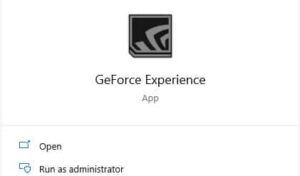
- Geforce Experienceにログインした後、左上に移動して「ドライバー」を選択します。
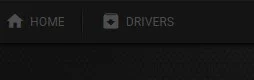
- そのタブの右上にある[更新の確認]オプションを選択します。
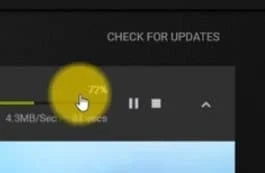
- その後、プログラムは新しい更新をチェックします。
- アップデートが利用可能な場合は、「ダウンロード」ボタンが表示されます。
- それをクリックすると、ドライバーのダウンロードが開始されます。
- ドライバをダウンロードした後、「Express」または「Custom」をインストールするオプションが表示されます。
- 「エクスプレス」インストールオプションを選択すると、ドライバーがインストールされます。
- インストールが完了したらゲームを実行して、問題がまだ存在するかどうかを確認します。
【AMDユーザー設定の手順】
- デスクトップメニューからAMDRadeon設定を選択します。
- 更新は、[設定]メニューの右下隅にあります。
- ドロップダウンメニューから「アップデートの確認」を選択します。
- 「アップデートの確認」が選択されています。
- 新しいアップデートが利用可能な場合、新しいオプションが表示されます。
- ドロップダウンメニューから[更新]を選択します。
- AMDインストーラーが起動します。アップグレードを求めるメッセージが表示されたら、[アップグレード]を選択します。
- これで、インストーラーはパッケージをインストールする準備をします。すべてのチェックボックスをオンにして、[インストール]をクリックします。
- これで、最新のドライバーが自動的にダウンロードされてインストールされます。
- コンピュータを再起動して、ゲームをもう一度プレイしてみてください
修正方法2:管理者としてApexLegendsを実行する
管理者権限でOriginを起動すると、エラー0x887a0006が発生しなくなる場合があります。問題が発生する可能性があることを示しているようです。ゲームには、必要なすべての依存関係にアクセスするための十分な管理者権限がありません。
Origins実行可能ファイルを実行するたびに、管理者権限で開いてください。エーペックスレジェンドをプレイするたびに同じ手順を踏む必要はありません。
【設定の手順】
- WindowsロゴキーにApexLegendsと入力して選択します。その結果、Apex Legendsが表示されたら、それを右クリックして[ファイルの場所を開く]を選択します。
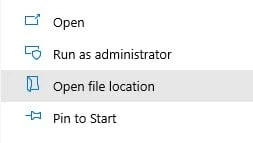
- または、ファイルエクスプローラーでApex Legends.exeファイルを右クリック
- [プロパティ]を選択します。
- Origins.exeを右クリックし、コンテキストメニューから[プロパティ]を選択します。
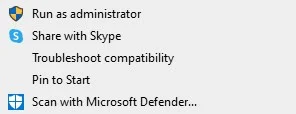
- [互換性]タブで、互換性に関連するボックスがオンになっていることを確認します。管理者として、このソフトウェアを実行します([設定]の下)。
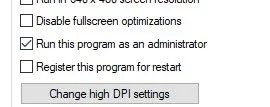
- 変更を保存するには、[適用]をクリックします。
修正方法3:ゲームの原産地を修復する
ゲームファイルの破損が問題の原因である可能性があります。これが問題である場合は、Originインターフェースを介してゲームの修復を試みてください。エーペックスレジェンドのプレイ中に0x887a0006エラーが発生しました。ファイルを修復してみてください。
- Originsランチャーのマイゲームライブラリに移動します。
- Apex Legendsランチャーを右クリックして、修復します。
- ランチャーがゲームファイルをチェックし、破損しているファイルを新しいバージョンに置き換えるのを待ちます。
- このプロセスを成功させるには、安定したインターネット接続が必要です。
- プロセスが完了したらコンピュータを再起動し、次の起動が完了してからゲームを起動します。
修正方法4:GPUオーバークロックを削除します
PCのパフォーマンスを向上させると、多くのゲーマーはCPUまたはグラフィックカードをオーバークロックしたいと思うかもしれません。
事実は、オーバークロックが場合によってはゲーム体験を改善する可能性があることを示しています。また、問題を引き起こす可能性があります。
オーバークロックされた後、PCが不安定になる可能性があります。オーバークロックを間違えると、ゲームプレイ中にさまざまな問題が発生する可能性があります。
この状況では、ゲームのスマッシングとApexLegendsエンジンの障害が含まれています。その結果、PCをオーバークロックしている場合は、今すぐ停止する必要があります。
修正方法5:ApexLegendsゲームファイルを確認します
時間の経過とともに、特定のゲームファイルが失われたり破損したりする可能性があります。
ゲームを正しくロードするには、すべてのファイルが無傷である必要があります。不足しているゲームファイルがあると、ゲームがクラッシュする可能性があります。
【設定の手順】
- Originアカウントにサインインして、クライアントを開きます。
- 左側のパネルで、「ゲームライブラリ」オプションを選択します。
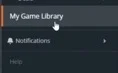
- 「ゲームライブラリ」タブの「ApexLegends」を右クリック
- 「ゲームの修復」を選択します。クライアントはゲームファイルを確認します。
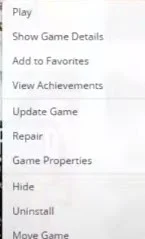
- 不足しているファイルをダウンロードし、必要に応じて、破損したファイルを置き換えます。
- ゲームを実行して、問題がまだ存在するかどうかを確認します。
修正方法6:レジストリを編集します
Apex Legendsのエンジンの問題は、レジストリにコマンドラインがないことが原因である可能性があります。Windowsレジストリエディタバージョン5.0でコマンドラインを追加してみてください。問題が解決するかどうかを確認します。
【設定の手順】
- デスクトップの任意の場所で、右クリックして[新規作成]をクリックし、[テキストドキュメント]をクリックします。
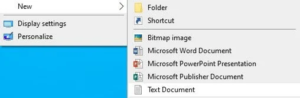
- テキストドキュメントで、次のコマンドを入力します。
- [HKEY_LOCAL_MACHINESYSTEM \ CurrentControlSet \ Control \ GraphicsDrivers]“ TdrDelay” = hex(b):08,00,00,00,00,00,00,00

- [ファイル]、[名前を付けて保存]の順に選択します。
- ファイルをfix.regとして保存し、ファイルタイプとして「すべてのファイル」を選択します。保存ボタンを押します。

- メッセージについてプロンプトが表示されたら、[はい]を選択します。
- エンジンの障害が修正されたかどうかを確認するには、ApexLegendsを再起動します。
修正方法7:リスポーンフォルダを削除します
まず、リスポーンフォルダーを削除してから、ゲームを修復してみてください。
また、エラーの修正にも役立つ場合があります。コンピューターからrespawnフォルダーを削除します。Windowsサーチバーを使用して「セーブドゲーム」フォルダを探すだけです。この場所からRespawnフォルダーを見つけて削除します。
最後に、ゲームを修復して、問題がまだ存在するかどうかを確認します。
修正方法8:GPUドライバーを古いバージョンにロールバックします
多くのApexLegendsプレーヤーは、古いバージョンのグラフィックスドライバーに戻すことで問題が解決したと述べています。これを実現する方法についての小さなチュートリアルがあります。
【設定の手順】
- [ファイル名を指定して実行]ダイアログボックスを起動するには、Windowsキー+ Rを押します。次に、デバイスマネージャーを開くには、「devmgmt.msc」と入力してEnterキーを押します。
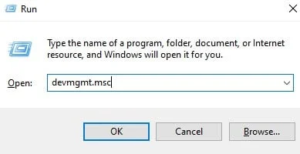
- ドロップダウンメニューの[アダプタの表示]メニューを展開します。次に、専用のGPUドライバーのコンテキストメニューから[プロパティ]を選択します。
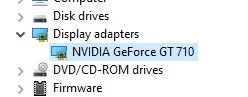
- [プロパティ]ページの[ドライバー]タブに移動し、[ドライバーのロールバック]を選択します。
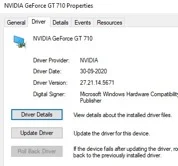
- ロールバック手順を開始するには、理由を選択し、確認ボックスで[はい]をクリックします。
- GPUドライバーがロールバックされた後、コンピューターを再起動して、エラーが解決されたかどうかを確認します。
オンラインゲームにおすすめのネット回線は???

もしネット回線の切り替えを検討したいかたにおすすめなのが以下の回線!!
工事や解約の手続きなど少しの手間は必要になりますが、キャッシュバックや違約金負担などがあるため、金額的に損することはほとんどありません。
プロゲーマーも利用する 最大2Gbpsの最速回線『NURO光』

| 最大通信速度 | ダウンロード2Gbps/アップロード1Gbps |
| 月額料金 | 5.217円 |
| マンション用プラン月額料金 | 2000円~2750円(条件あり) |
| 申し込み特典(webサイト限定) | 450,00円~60,000円 |
| 工事費 | 44,000円を30回払い30回割引で実質無料 |
SONYグループの子会社であるSo-netが運営している[NURO光]
ほかの回線に比べて圧倒的な【回線速度・ダウンロード/アップロード】速度が魅力の回線で最大2Gbpsの超高速回線になります。
感覚的な物ではないことの証明として「みんなのネット回線速度」という回線の利用者の実測値をリアルタイムでまとめているサイトを参考に直近数月間の平均速度を掲載しています。
| ダウンロード平均速度 (下り) |
アップロード平均速度 (上り) |
|
|---|---|---|
| 499Mbps | 430Mbps | |
| auひかり | 420Mbps | 300Mbps |
| ソフトバンク光 | 315Mbps | 208Mbps |
| ドコモ光 | 270Mbps | 208Mbps |
利用者が限定的な地域限定回線を除いた主要4回線を比較したところ【NURO光がダウンロード速度・アップロード速度ともにトップ】という結果に!!
また速度以外にも[通常44000円の工事費が無料][プレステ5のレンタル][45000円の高額キャッシュバック]などのお得なキャンペーンが目白押しなので、速度にこだわりたい特にFPSユーザーにはおすすめの回線になります。
NURO光の公式サイトからの申し込みを行ってください!
[kanren postid="2162"]
↑NURO光の速度・メリット・デメリット
3大キャリア唯一の独自回線『auひかり』

| 最大通信速度 | ダウンロード1Gbps/アップロード1Gbps |
| 月額料金 | 戸建タイプ:5,610円 マンションタイプ:4,180円~ |
| AUスマホ割引 | 11000円(条件あり) |
| キャッシュバック | 20000円 |
| 工事費 | 実質無料 |
独特なCMで有名のauひかり!!
3大キャリアの一角を担うにふさわしく、ゲーム利用におけるネット回線として問題ないレベルで利用することが可能です。
auひかりはほかの2大キャリア[ソフトバンク・ドコモ光]とは違い、独自の光ファイバーを所有しているため夜などの混雑時における速度遅延がほぼ発生しません。

また現在のスマホがAUであるならば【auスマートバリュー】による割引が受けられる。
[aside type="boader"] auひかりを引いていると家族のauスマホがセットで一代ごとに永年1,100円安くなる [/aside]
この割引は10台まで入るので、例のように「auデータMAX Pro」を契約しているスマホが1台あれば1,100円引き。3台もあれば毎月3,300円も安くなります。
auひかり(So-net)の公式サイトからの申し込みを行ってください!
[kanren postid="2231"]
↑auひかりの速度・メリット・デメリット
対応エリア・100Mbpsの速度補填が魅力の『ドコモ光』

| 最大通信速度 | ダウンロード1Gbps/アップロード1Gbps |
| 月額料金 | 戸建タイプ:5,200円~ マンションタイプ:4,000円~ |
| ドコモユーザー割引 | ドコモの携帯代を最大3,500円毎月割引き |
| 申し込み特典(webサイト限定) | 最大20,000円 |
| 工事費 | 44,000円を30回払い30回割引で実質無料 |
ドコモ岳で有名な3大キャリアの一角[ドコモ光]
ドコモ光は数ある回線会社の中でもトップクラスのシェア率を誇っており、回線が通じない場所を探す方が難しいのが魅力です。

速度に関しては[NURO光]などの独自回線と比べてしまうと、若干遅いが、オンラインゲームをするには十分な性能ですので候補として考えても良いと思います。
またキャッシュバックもGMO経由なら[55000円]と高額!!ドコモ光の公式サイトからの申し込みを行ってください!
NURO光の公式サイトからの申し込みを行ってください!
[kanren postid="2253"]
↑NURO光の速度・メリット・デメリット
3大キャリア唯一の独自回線『auひかり』

| 最大通信速度 | ダウンロード1Gbps/アップロード1Gbps |
| 月額料金 | 戸建タイプ:5,720円 マンションタイプ:4,180円 |
| ソフトバンク携帯/スマホ割引 | ソフトバンク携帯/スマホ |
| 申し込み特典(webサイト限定) | 最大63,400円還元 |
| 工事費 | ・工事費実質無料 ・他社回線解約金を最大10万円まで負担 |
お父さん犬で有名な3大キャリアの一つ[ソフトバンク光]
独自回線に比べてしまうと劣りますが、通常ポートに制限がかかり安定性にかけるIPoEサービスがソフトバンクの場合制限が一切掛からないため安定した通信をすることが可能。

[aside type="boader"]おうち割光セットとは『ソフトバンクスマホとソフトバンク光』など、ソフトバンク系列のスマホとネット回線をセットで利用することで、スマホ月額料金が永年毎月550円(税込)~1,100円(税込)お得になるセット割引サービスのこと。 [/aside]
ソフトバンク光サイトからの申し込みを行ってください!
[kanren postid="2277"]
↑ソフトバンク光の速度・メリット・デメリット
結局どの回線がおすすめ???

個人的にはほかの回線を利用したうえで現在も利用している[NURO光]
やっぱり速度が爆速でほかの人と回線を共有する[ソフトバンク光][ドコモ光]などは、夜極端に遅くなることが多く自宅では夜利用することが多いので不満に思う可能性が高い。
その点どの時間帯でも快適な回線であるNURO光は強いと感じます。

ただNURO光の場合対応地域が色付きの都道府県のみのため、該当地域にお住まいでない方はNURO光と同様の回線方式で夜に遅延のない[ auひかり]がおすすめです。
[ auひかり]はほぼすべての地域に対応しており場所を選ばないメリットがあります。
まとめ
今回はApex(エーペックス)で「Engine Error 0x887A0006 – DXGI_ERROR_DEVICE_HUNG」エラー原因と対策方法直し方まとめ【Apex Legends】】の紹介でした。
ApexLegendsの「準備に固執する更新」の問題を修正するためのガイドは終わりです。私たちの方法のいずれかがあなたを助けましたか?下のコメントでお知らせください。
改善方法は契約しているネット回線をへんこうすることで劇的に改善する場合が高いのでしっかりと確認するようにしましょう。
| サービス特徴 | レビュー | |
|---|---|---|
| NURO光 | ・最大2Gbpsの超高速回線 ・大会があるeSports施設でも採用 ・現状日本最速のネット回線 |
解説 |
| ソフトバンク光 | ・最大1Gbpsの高速回線 ・IPv6高速ハイブリットで安定 ・IPv6のポート制限なし |
解説 |
| |
・最大1Gbpsの高速回線 ・独自光ファイバーで速度が安定している回線 |
解説 |
| ドコモ光 | ・最大1Gbpsの高速回線 ・全国の約93%にサービスを提供 |
解説 |
※解説を押すとレビューページに飛びます。